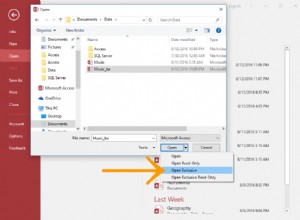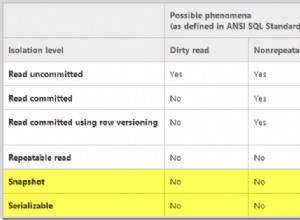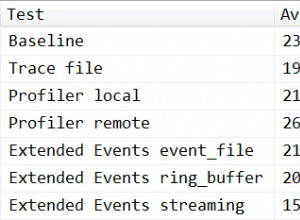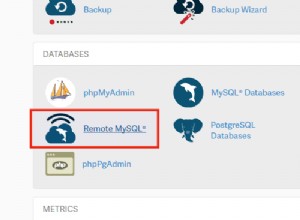Wydawało mi się, że zorientowałem się, co się dzieje. Zmieniłem ustawienia mojego komputera i zaktualizowałem tak wiele rzeczy, że musiałem coś zepsuć po drodze.
Poniżej znajduje się zestaw instrukcji, które opracowałem na wypadek, gdyby ktoś inny miał problemy z połączeniami Java. Dokonano tego na nowo zainstalowanej maszynie:
Podłączanie bazy danych SQL Server (2008 lub 2012) do aplikacji Java Netbeans:
- Zainstaluj SQL Server Management Studio 2008 lub 2012
- Zainstaluj SQL Servera. Nazwij instancję serwera SQLExpress/SQLEXPRESSb. Upewnij się, że serwer akceptuje mieszane metody uwierzytelniania (SQL Server i tryb uwierzytelniania Windows)c. Podaj administratorowi systemu hasło:admin
- Zainstaluj najnowsze JRE i JDK
- Zainstaluj Netbeans
- Utwórz testową bazę danych w SQL Server Management Studio, aby przetestować ją później
- Zaktualizuj zaporę, aby akceptowała przychodzący i wychodzący port 1434 dla TCP I UDP
-
Otwórz Menedżera konfiguracji serwera SQL
a. Zatrzymaj usługi SQL Server (SQLEXPRESS) i SQL Server Browser
b. Otwórz Protokoły dla SQLEXPRESS w konfiguracji sieciowej serwera SQL i włącz TCP/IP
c. Włącz wszystkie porty (ZWŁASZCZA IPAll) i ustaw porty na 1434
d. Włącz ponownie usługi (zwłaszcza przeglądarkę SQL Server)
- Rozpakuj sqljdbc_4.0.2206.100_enu na dysk C:\
- Skopiuj i wklej plik DLL z C:\Microsoft JDBC Driver 4.0 dla SQL Server\sqljdbc_4.0\plk\auth\x86 lub C:\Microsoft JDBC Driver 4.0 dla SQL Server\sqljdbc_4.0\plk\auth\ x64 (w zależności od tego, czy używasz 64-bitowej instalacji Java, czy 32-bitowej – NIE KOPIUJ OBU OBU).
- Skopiuj i wklej plik DLL do C:\Program Files\Java\jdk1.8.0_05\bin
-
Dodaj sterownik sqljdbc do aplikacji Java Netbeans
a. Dodaj sterownik sqljdbc do biblioteki aplikacji (kliknij prawym przyciskiem myszy dodaj)
b. W zakładce Usługi rozwiń „Bazy danych” i kliknij prawym przyciskiem myszy „Sterowniki”
c. Dodaj sterownik sqljdbc4 do usługi (kliknij prawym przyciskiem myszy Nowy sterownik…)
d. Upewnij się, że ciąg połączenia jest podobny do:jdbc:sqlserver://localhost\SQLEXPRESS; database=[Nazwa bazy danych]; IntegratedSecurity =true;gdzie localhost\SQLEXPRESS jest zmieniany na serwer, z którego uruchamiasz swoją bazę danych